
Vjerovatno ste više puta vidjeli da vam treba promijenite rezoluciju fotografije na iPhoneu da ga možete uključiti u dokument, podijeliti putem e-pošte, objaviti na svojoj omiljenoj društvenoj mreži... Iako nam Apple izvorno ne dozvoljava uređivanje rezolucije slika putem aplikacije Fotografije, nudi nam alat za biti u mogućnosti to učiniti.
Govorim o aplikaciji Shortcuts, aplikaciji koju je Apple uveo na iOS prije nekoliko godina nakon akvizicije kompanije koja stoji iza Workflow-a i koja je također dostupna za macOS Monterey pa nadalje. Zahvaljujući ovoj aplikaciji, možemo kreirajte prilagođene tokove posla za automatizaciju zadataka svih vrsta među kojima je i mogućnost modifikacije rezolucije fotografija našeg iPhonea.
Ako mislite da je aplikacija Shortcuts pomalo složena, nema problema, jer možete koristiti bilo koju od različitih aplikacije dostupne na App Store-u da bismo mogli obaviti ovaj zadatak, ili čak koristiti Appleovu aplikaciju Mail, iako nam s potonjom ne dozvoljava da slike prilagodimo rezoluciji koju tražimo.
Uz aplikaciju Prečice

Još jednom, uz aplikaciju Shortcuts na raspolaganju imamo jednu od najbržih i najjednostavnijih metoda za promenite rezoluciju slika pohranjeni na našem uređaju.
Postoji mnogo prečica za promjenu rezolucije slika na internetu, međutim, ona s koje možete preuzeti ovo veza, Jedna je od najpotpunijih, jer nam omogućava da ustanovimo da li želimo da izmenimo širinu ili visinu slike, a ne samo visinu kao što to većina radi.
Kako koristiti prečicu
- Da bismo koristili ovu tastaturu, prvo što moramo učiniti je pristupiti aplikaciji Fotografije i odaberite sliku kojoj želimo promijeniti rezoluciju.
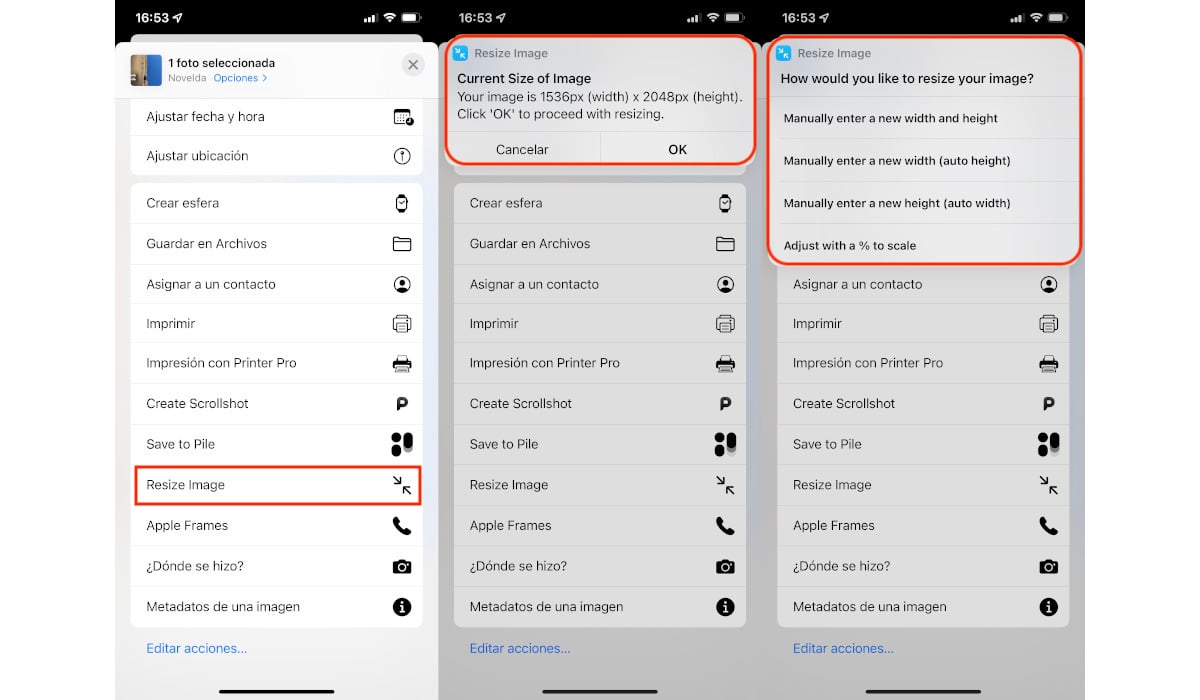
- Zatim kliknite na gumb udio i izaberite prečicu Promijeni veličinu slike.
- Zatim će nas aplikacija obavijestiti o veličini u pikselima slike koju smo odabrali i poziva nas da pritisnemo Ok za nastavak. Ova poruka je samo informativnog karaktera, tako da znamo originalnu veličinu slike i nastavimo u skladu s tim.
- U sledećem prozoru smo pozvani:
- Izmijenite visinu i širinu bez poštivanja proporcija.
- Izmijenite visinu poštujući proporcionalnost.
- Izmijenite širinu poštujući proporcionalnost.
- Izmijenite veličinu na osnovu procenta.
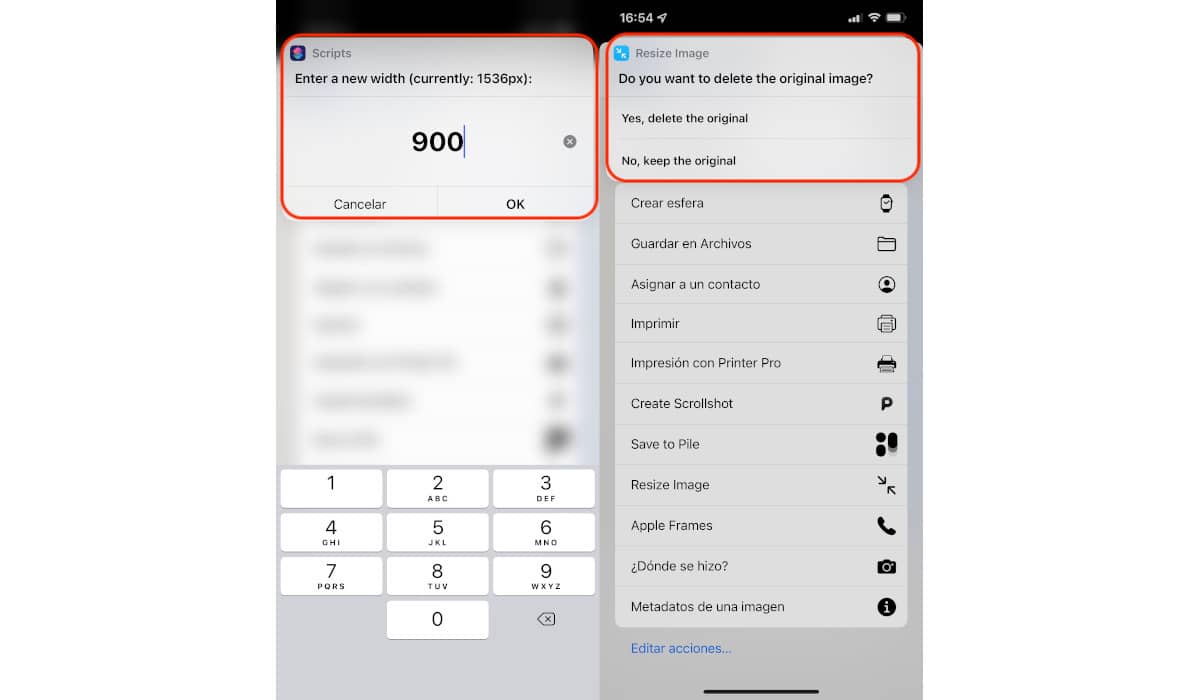
- Odabrao sam slike koje prate ove redove izmijenite širinu slike tako da ide sa 1536 na 900. Nakon što smo unijeli novu veličinu, bilo da je veća ili manja od trenutne, kliknemo na Ok.
- Konačno, aplikacija će nas pozvati da izbrišemo originalnu sliku ili je zadržimo kada s onim koji smo upravo modificirali.
Ova Siri prečica, podržava batch procese, iako ako koristimo slike različitih formata, konverzija može biti malo glomazna.
Uz aplikaciju Mail
Najjednostavniji i najbrži način za smanjiti rezoluciju slika bez korištenja prečica ili aplikacija trećih strana je putem aplikacije Mail. Kada dijelimo velike slike putem Mail-a, aplikacija će nas pitati želimo li poslati sadržaj u originalnoj rezoluciji ili želimo smanjiti veličinu slika.
Problem sa ovom opcijom je to ne pokazuje nam konačnu rezoluciju slika. Međutim, ako to nije problem, budući da je naša ideja da smanjimo originalnu sliku, slanje slika poštom putem Mail-a je fantastična opcija za razmatranje.
Uz aplikacije nezavisnih proizvođača
Osim ako nemate potrebu da smanjite ili povećate rezoluciju svih fotografija koje snimite svojim iPhone-om, u ovoj kompilaciji aplikacija samo vam pokazujem besplatne ili besplatne aplikacije sa oglasima, reklame koje se mogu ukloniti kupovinom u aplikaciji.
U vrijeme objavljivanja ovog članka, nijedna od ovih aplikacija ne uključuje mjesečnu ili godišnju pretplatu da ga mogu koristiti. Odlučio sam da ne uključujem ovu vrstu aplikacije, jer ako obično mijenjate rezoluciju fotografija koje snimate, najvjerovatnije ćete ovaj proces raditi sa PC-a ili Mac-a, tako da se plaćanje pretplate baš i ne isplati .
Resize It – Promjena veličine slike
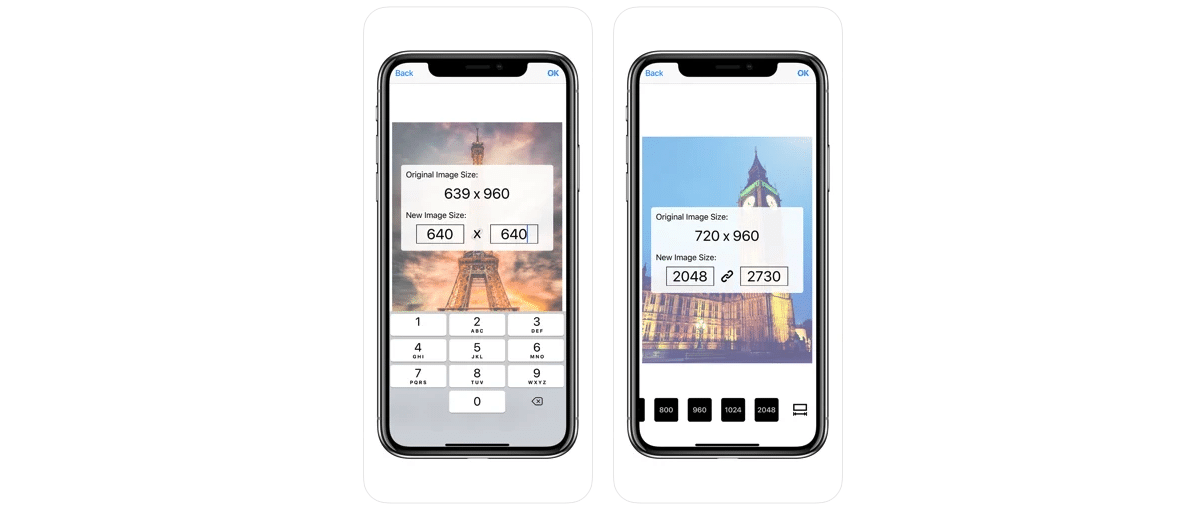
Jedan od besplatne aplikacije koju imamo na raspolaganju u App Store-u za promjenu veličine slika na našem iPhone-u i iPad-u je Resize It – Image resize, aplikacija koja nam omogućava da mijenjamo rezoluciju širine ili visine uz zadržavanje proporcija.
Zahtijeva iOS 8 ili noviji i kompatibilan je sa Mac računarima kojima se upravlja sa Apple M1 procesorom.
veličina fotografije
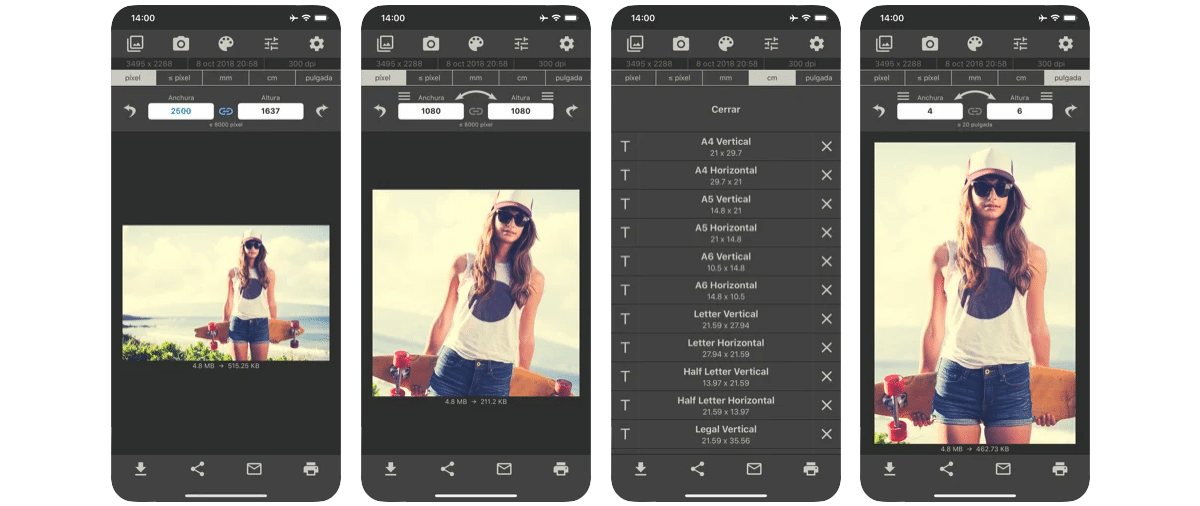
Ako nam nisu jasni pikseli, možemo koristiti aplikaciju Photo Size. Ova aplikacija nam omogućava da izmijenimo veličinu slike prilagodite ga određenoj rezoluciji, milimetrima, centimetrima ili inčima.
Veličina fotografije je dostupna za vas preuzmite potpuno besplatno, uključuje kupovinu unutar aplikacije, kupovinu koja nam omogućava da uklonimo oglase koje prikazuje. Ne uključuje bilo koju drugu vrstu kupovine.
Zahtijeva iOS 11 ili noviji i kompatibilan je sa Mac računarima kojima se upravlja sa Apple M1 procesorom.
Veličina slike + konverter
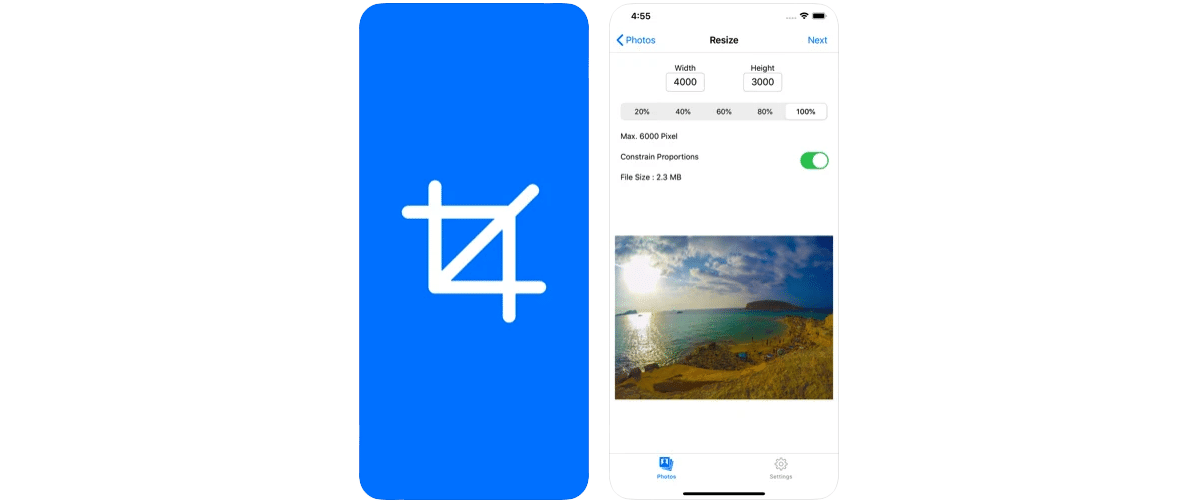
Druga opcija dostupna u App Store-u za promjenu veličine slika je Image Resize + Converter, aplikacija koju možemo preuzmite besplatno, uključuje oglase i kupovinu unutar aplikacije za njihovo uklanjanje.
Aplikacija nam omogućava da modificiramo veličinu slike modifikacijom širine i visine piksela ili koristite postotak da smanjite veličinu slike. Omogućava nam da modificiramo ili sačuvamo proporcije slike.
Image Resizer Pro zahtijeva iOS 12 ili noviji i kompatibilan je sa Mac računarima sa Apple M1 procesorom.
Dequeeze Batch Resizer
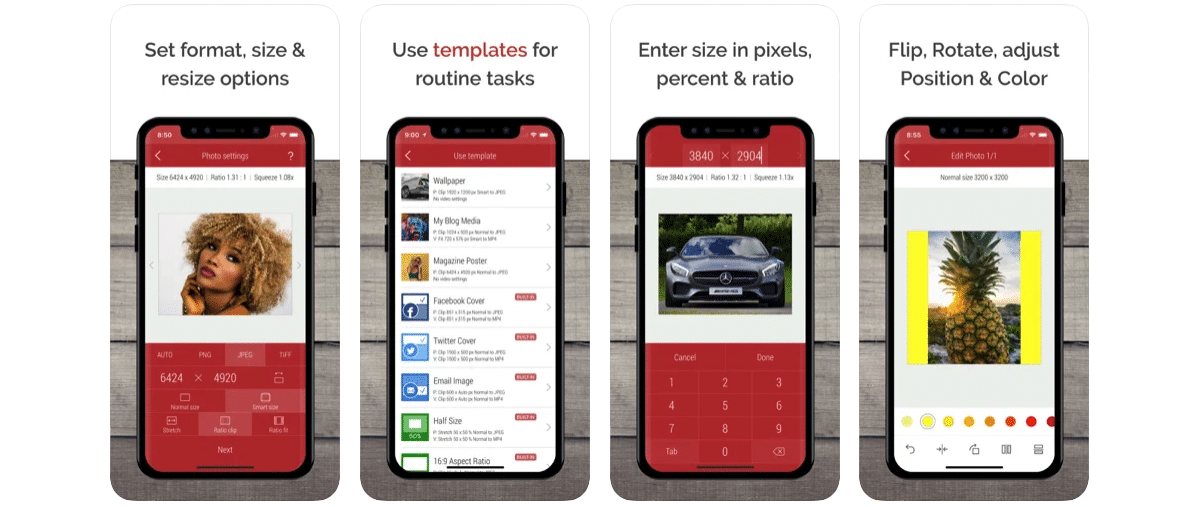
Sa jednim od pažljiviji interfejsi U ovoj vrsti aplikacije nalazimo Desqueeze Batch Resizer, aplikaciju koja nam omogućava da promijenimo rezoluciju slika u serijama, kao i da promijenimo format slike.
Ova aplikacija uključuje kupovinu iznutra za otključavanje svih Pro funkcija koji uključuje kupovinu koja ima cijenu od 2,99 eura.
Među Pro funkcijama koje nudi aplikacija, nalazimo:
- Izmijenite veličinu fotografija i video zapisa na osnovu procenta ili omjera.
- Okrenite i rotirajte slike i video zapise.
- Kreirajte i modificirajte šablone
